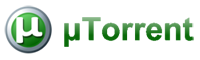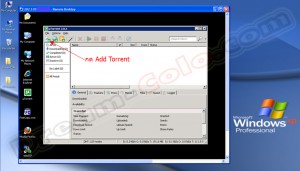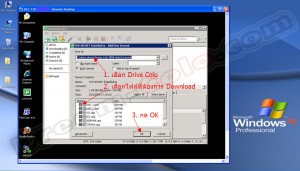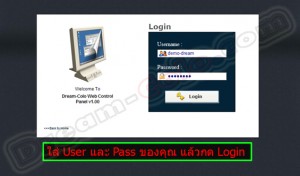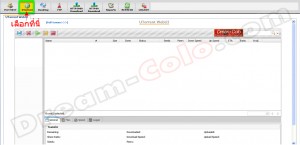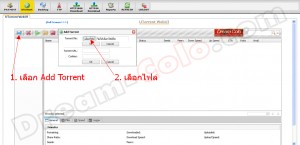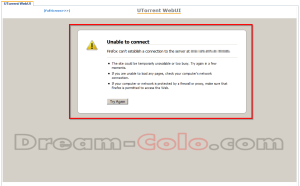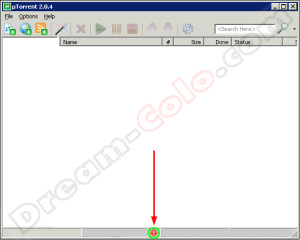Posted by dream_admin in คู่มือการใช้งานโคโล on 24-09-2012
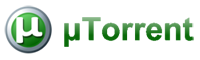
uTorrent client คือ โปรแกรมโหลดบิตอันดับแรกๆ ที่นักโหลดบิตนึกถึงไปเสียแล้ว กับโปรแกรมโหลดบิตขนาดเล็กที่สุดในโลก ด้วยขนาดที่ไม่ถึง 1 MB แต่เปี่ยมไปด้วยความสามารถเทียบชั้นโปรแกรมโหลดบิตรุ่นใหญ่ทั้งหลาย เนื่องจากโปรแกรมมีขนาดเล็กแถมยังสามารถทำงานแบบ portable จึงทำให้โปรแกรมนี้เป็นที่ติดใจแก่ผู้ใช้งานได้ไม่ยาก โปรแกรมกินทรัพยากรเครื่องน้อยมากๆ เมื่อเทียบกับโปรแกรมโหลดบิตตัวอื่น นอกจากนั้นก็ยังมีการปรับปรุงการเขียนไฟล์ลงฮาร์ดดิสให้เร็วขึ้น, ปรับปรุงหน้าจอการทำงานให้ผู้ใช้สะดวกในการใช้งานมากขึ้น เป็นต้น อีกทั้งทำให้การ โหลดบิท (load bit) บน โคโลเซิฟเวอร์ (colo server) รวดเร็ว ง่ายสะดวก
การใช้ uTorrent
1.เปิดโปรแกรม uTorrent กด Add Torrent ด้านมุมซ้ายบน
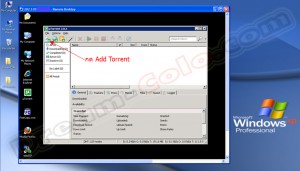
User Guide - uTorrent client for Bit Colo downloading
2.ทำการเลือก File .torrent ที่ท่านโหลดมาจาก เว๊บบิท (Web Bit) และกด Open

User Guide - uTorrent client for Bit Colo downloading
3.เลือก Drive โคโลของท่าน และเลือกไฟล์ที่ท่านต้องการ Download แล้วกด OK
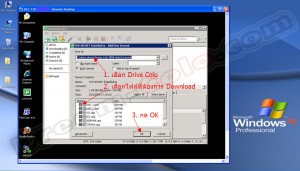
User Guide - uTorrent client for Bit Colo downloading
4.Torrent เริ่มทำงานเรียบร้อย ท่านสามารถ Add Torrent ใหม่เพิ่มต่อไปได้ทันทีครับ

User Guide - uTorrent client for Bit Colo downloading
Posted by dream_admin in คู่มือการใช้งานโคโล on 22-01-2012
WebUI คือ ระบบควบคุม uTorrent ผ่านหน้าเว็บ (web-based) โดยเราสามารถควบคุมรายละเอียดการโหลดทั้งหมดได้จากระยะไกล โดยไม่ต้องใช้ Remote desktop ไปยัง โคโลเซิฟเวอร์ (Colo Server) ซึ่งดีต่อผู้ใช้เพราะ เข้าได้ทุกที่ทุกเวลา และปลอดภัย เพราะมีการใช้ password ร่วมด้วย
การใช้ WebUI
1.ทำการ Login ที่หน้า Web Control Panel
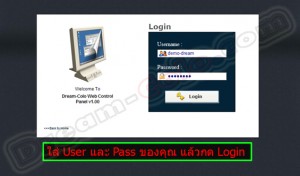
User Guide - uTorrent WebUI for Bit Colo downloading
2.เลือกหัวข้อ UTorrent
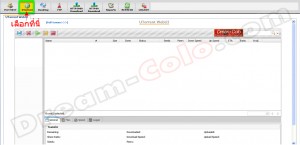
User Guide - uTorrent WebUI for Bit Colo downloading
3.กด Add Torrent ด้านมุมซ้ายบนของหน้าต่าง จากนั้นกดช่อง “เลือกไฟล์” บนหน้าต่างเล็ก
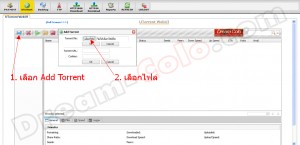
User Guide - uTorrent WebUI for Bit Colo downloading
4.ทำการเลือกไฟล์ .torrent ที่ดาวน์โหลดมาจากเว็บบิท แล้วคลิก Open จากนั้นให้คลิก OK ใต้ช่องที่กดเลือกไฟล์

User Guide - uTorrent WebUI for Bit Colo downloading
Posted by dream_admin in คู่มือการใช้งานโคโล on 17-01-2012
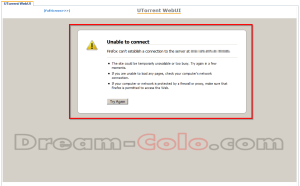
UTorrent WebUI Error unable to connect
สมาชิกบางท่านอาจพบ
ปัญหาไม่สามารถเข้าใช้งานWebUIได้ (ตามภาพด้านบน) เบื้องต้น เราขอแนะนำท่านลองทำการตรวจสอบตัวโปรแกรม UTorrent บนหน้าต่าง Remote Desktop ถ้าขึ้นฟ้อง Listen Port Error (ตัวอย่างตามเอกสารรูปครับ ตรงกลางด้านล่างของโปรแกรม UTorrent จะขึ้นสัญลักษณ์สีแดงครับ) เพราะบางครั้ง อาจจะมีปัญหาการเชื่อมต่อ Port จาก WebUI ไปที่ UTorrent นะครับ
โดยเบื้องต้นวิธีการแก้ไข, ท่านสามารถล๊อกอินRemote Desktop Connectionไปตัวโคโลเซิฟเวอร์ และลองทำการปิด-เปิดโปรแกรม UTorrent 1 ครั้ง เพื่อเป็นการrestartการทำงานและการเชื่อมต่อส่วนต่างๆ ของตัวโปรแกรมUTorrentดูครับ เพื่อให้WebUI สามารถเชื่อมตัวโปรแกรม UTorrent ที่โคโลเซิฟเวอร์ (Colo Server)ได้ และทำงานได้ตามปรกติครับ
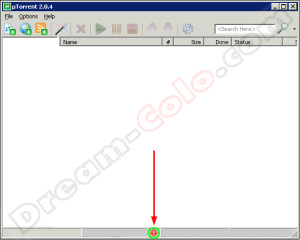
UTorrent Listen Port Error
หากท่านได้ลองตรวจสอบปัญหาการใช้งานเบื้องต้นด้วยตัวท่านเองดูแล้ว แต่ยังไม่สามารถใช้งาน WebUI ได้อยู่ โปรดแจ้งเรื่องกลับหาเจ้าหน้าAdminของทางดรีมโคโล เพื่อการตรวจสอบเพิ่มเติมได้ครับ